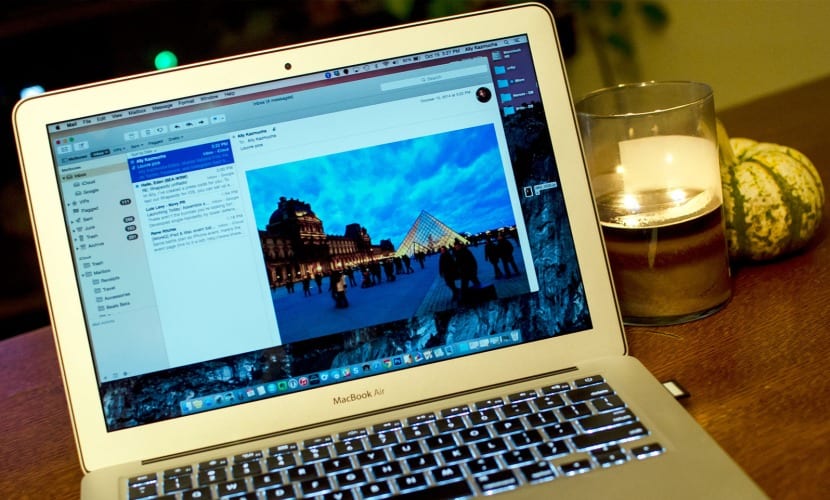
นี่เป็นสิ่งที่มีประโยชน์สำหรับผู้ใช้จำนวนมากที่ใช้แอปพลิเคชัน Mail ดั้งเดิมและต้องการฝากตราประทับประจำตัวไว้ในรูปแบบลายเซ็นบนอีเมล มีตัวเลือกและความเป็นไปได้มากมายที่จะทิ้งลายเซ็นไว้ในอีเมลแต่ละฉบับที่เราส่งไปด้วยความจริงที่ว่าผู้จัดการอีเมลเสนอตัวเลือกให้ (Gmail, Outlook ... ) แต่ถ้าคุณเป็นผู้ใช้ OS X และคุณมี Mail เป็น แอปพลิเคชันจัดการอีเมลวันนี้เราสอนคุณ วิธีเพิ่มลายเซ็นจากแอปพลิเคชัน.
กระบวนการนี้ทำได้ง่ายมาก และเราสามารถเพิ่มลิงค์ไปยังเว็บไซต์หรือโซเชียลเน็ตเวิร์กของเราได้อย่างง่ายดาย แต่ในวันนี้และในการเริ่มต้นเราจะมาดูวิธีสร้างและเพิ่มลายเซ็นส่วนตัวที่มีเพียงข้อความโดยไม่ต้องเพิ่มรูปภาพ ไฮเปอร์ลิงก์หรือ ไฮเปอร์ลิงก์
สำหรับตอนนี้สิ่งแรกที่เราต้องทำคือ เปิดแอพเมลและเปิดการตั้งค่า ในเมนูแอพ:
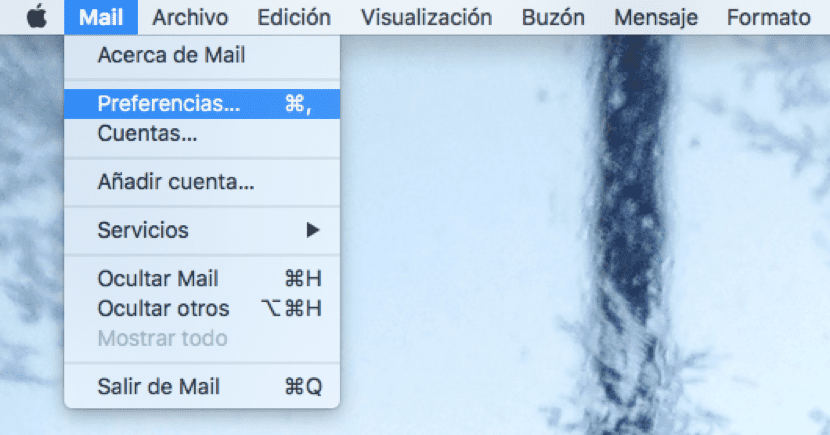
เมื่อเราอยู่ในการตั้งค่าแล้วเราจะไปที่ตัวเลือกลายเซ็นและนี่คือที่ที่เราจะเพิ่มลายเซ็นส่วนตัวของเราเพื่อเพิ่มลงในอีเมล ที่จะเริ่มต้น คลิกที่สัญลักษณ์ + และเราจะแก้ไขข้อความของเรา:
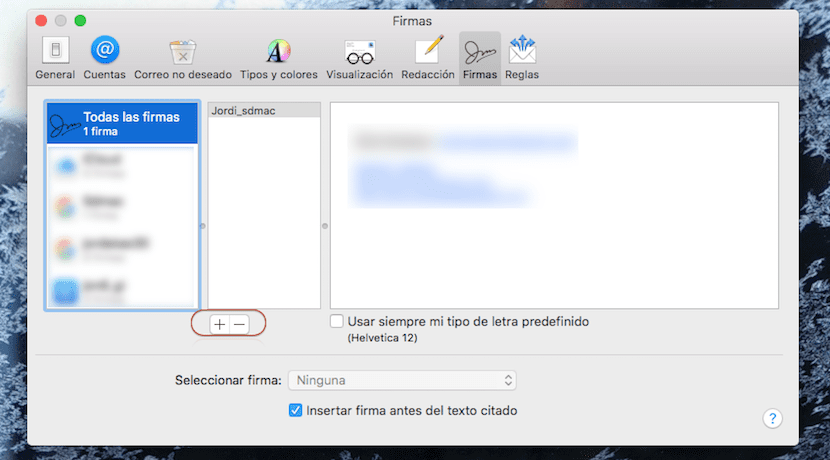
ในกรณีนี้ ฉันมีลายเซ็นที่สร้างขึ้นแล้วซึ่งเราสามารถมองเห็นพร้อมกับชื่อของฉันได้ แต่เรากำลังจะสร้างลายเซ็นใหม่ที่เรียกว่า: SOYDEMACการพิสูจน์. คลิกที่ + และเขียนชื่อที่เราจะใช้สำหรับลายเซ็น เมื่อสร้างชื่อแล้ว สิ่งที่เหลืออยู่คือเพิ่มข้อความลงในช่องด้านขวาตามความชอบของเรา:

หากเราต้องการใช้ลายเซ็นในบัญชีอื่นสิ่งเดียวที่เราต้องมีคือกำหนดค่าเมลสำหรับบัญชีเหล่านี้และ ลากชื่อ บริษัท ของเราไปที่อีเมลโดยตรง เราต้องการให้มันปรากฏ ด้วยวิธีนี้ทุกครั้งที่เราเขียนอีเมลจาก Mail ลายเซ็นจะถูกวางโดยอัตโนมัติ เพื่อไม่ให้เห็นเหนือข้อความหรือเนื้อหาของอีเมลฉันขอแนะนำให้เว้นวรรค (โดยกด Enter สองครั้ง) เมื่อเราสร้างลายเซ็นใน Mail Preferences
คุณสามารถสร้างลายเซ็นอื่นสำหรับบัญชีทั้งหมดที่กำหนดค่าในเมล หากเราต้องการลบลายเซ็นที่สร้างขึ้น คุณเพียงแค่ต้องขึ้นไปด้านบนและคลิกที่ไฟล์ ปุ่ม - เพื่อให้สิ่งนี้ถูกกำจัด
สวัสดีขอบคุณสำหรับการมีส่วนร่วมเหล่านี้
1- ฉันต้องการได้รับการรับรองจาก Apple ฉันต้องทำอย่างไร?
2- ฉันต้องการแอพเพื่อลบคีย์ออกจาก BD ใน Filemaker หรือไม่?